Wix 쇼핑몰: 고객에게 할부 결제 옵션 제공하기
3 분
페이지 메뉴
- 할부 결제 서비스 제공업체
- 제품 페이지의 할부 옵션 사용자 지정하기
- 신용/직불카드를 통한 할부 결제 제공하기
- PayPal을 통한 할부 결제 제공하기
고객이 구매 비용을 할부로 결제할 수 있도록 허용하세요. 이 옵션을 사용하면 더 많은 잠재 고객이 더 높은 가격의 제품에 더 쉽게 액세스할 수 있도록 해 판매를 늘리는 데 도움이 될 수 있습니다.
예를 들어, 고객이 고가의 장신구를 구매하고 싶지만 전체 금액을 선불로 결제할 수 없는 경우, 할부 결제를 제공해 구매를 감당할 수 있도록 할 수 있으며 이로 인해 발생하지 않았을 수도 있는 매출을 이룰 수 있습니다.
할부 결제 서비스 제공업체
다양한 결제 제공업체들이 고객에게 할부 결제를 제공함과 동시에 판매 대금을 바로 송금합니다.
이러한 결제 제공업체에는 아래 나열된 업체가 포함됩니다. 최신 정보는 여기에서 확인하세요.
- Affirm (미국)
- Afterpay (호주, 캐나다, 뉴질랜드, 미국)
- Atome (홍콩, 인도네시아, 싱가포르, 말레이시아, 필리핀, 대만, 태국, 베트남)
- Cashfree Payments (인도)
- Clearpay (영국)
- Klarna (호주, 오스트리아, 벨기에, 캐나다, 체코, 덴마크, 핀란드, 프랑스, 독일, 그리스, 아일랜드, 이탈리아, 네덜란드, 뉴질랜드, 노르웨이, 폴란드, 포르투갈, 스페인, 스웨덴, 스위스, 영국 , 미국)
- Laybuy (오스트레일리아, 뉴질랜드, 영국)
- Meshulam (이스라엘)
- MONEI (스페인, 안도라)
- PayPal (200개 이상의 국가)
도움말: Wix 쇼핑몰 체크아웃에 PayPal 'Pay Later' 버튼을 추가할 수 있습니다. - Paidy (Komoju 사용) (일본)
- Payflex (남아프리카 공화국)
- PayItMonthly (영국)
- PayU India (인도)
- Sezzle (캐나다, 독일, 미국)
- Sipay (터키)
- Splitit (대한민국, 오스트리아, 캐나다, 덴마크, 프랑스, 독일, 이탈리아, 네덜란드, 폴란드, 포르투갈, 스페인, 스웨덴, 터키, 영국, 미국)
참고:
- 이러한 결제 서비스 제공업체는 해당 제공업체가 서비스를 제공하는 지역 내에 비즈니스가 있는 경우에만 추가할 수 있습니다.
- 해당 지역 내의 고객만 할부 결제를 사용할 수 있습니다.
제품 페이지의 할부 옵션 사용자 지정하기
사이트에 결제 서비스 제공업체를 추가하면 고객이 제품 페이지에서 할부 결제 옵션을 확인할 수 있습니다.
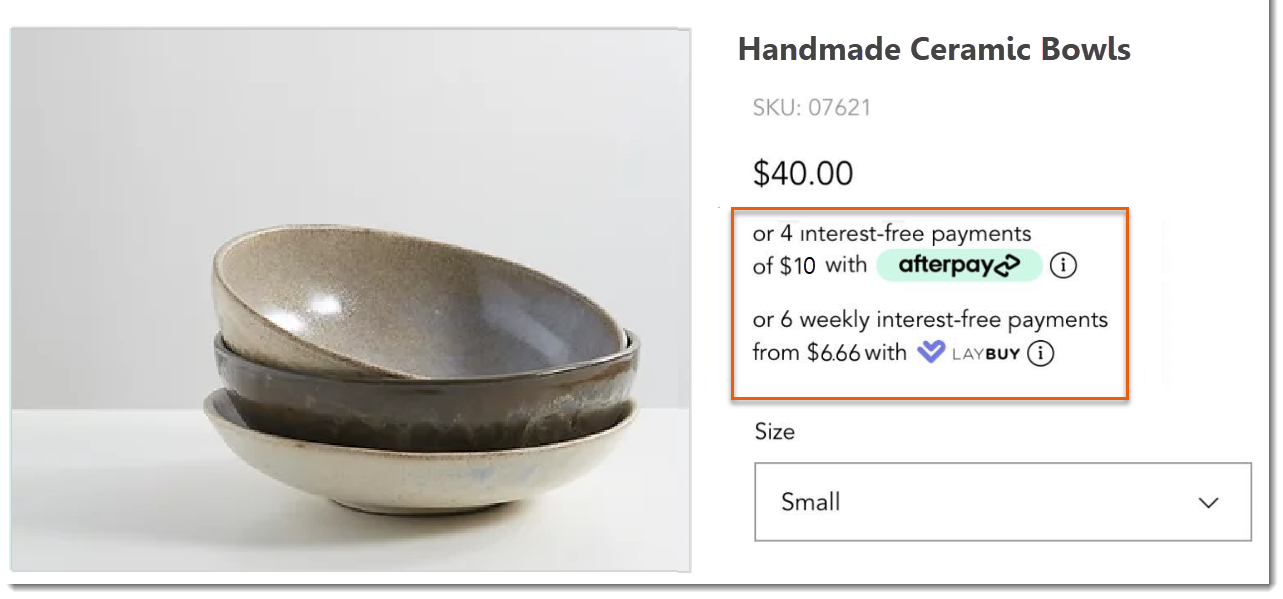
고객은 체크아웃 중에 옵션 중 하나를 선택할 수 있습니다. 옵션을 선택하면 계정 로그인 또는 계정 생성을 통해 구매를 완료하게 됩니다.
시작하려면 사용 가능한 옵션 하나를 추가한 후 표시 모드를 어둡게 할지, 밝게 할지 선택하세요.
Wix 에디터
Studio 에디터
- 결제 제공업체 중 하나를 연결합니다.
참고: 자세한 설명은 상단의 링크를 통해 확인하세요. - 에디터로 이동합니다.
- 제품 페이지로 이동합니다.
- 에디터 왼쪽에서 페이지 및 메뉴
 아이콘을 클릭합니다.
아이콘을 클릭합니다. - 쇼핑몰 페이지를 클릭합니다.
- 제품 페이지를 클릭합니다.
- 에디터 왼쪽에서 페이지 및 메뉴
- 페이지에서 제품 페이지 요소를 클릭합니다.
- 설정을 클릭합니다.
- 디자인 탭을 클릭합니다.
- 제품 세부정보를 클릭합니다.
- 표시 모드를 어둡게와 밝게 중에서 선택합니다.

신용/직불카드를 통한 할부 결제 제공하기
여러 신용/직불카드 제공업체는 고객에게 할부 결제 옵션을 제공합니다. 쇼핑몰 관리자는 고객이 신용카드 회사에 할부로 결제를 한 후에 판매 대금을 받을 수 있습니다. 예를 들어, 고객이 4회에 걸쳐 할부 금액을 결제한다면 판매 대금 역시 4회에 걸쳐 들어오게 되는 것입니다.
이용 약관은 업체마다 다르므로 더 자세한 정보는 해당 신용/직불카드 제공업체에 문의하세요.
PayPal을 통한 할부 결제 제공하기
PayPal은 일부 지역의 고객을 대상으로 할부 결제 옵션을 제공합니다. 결제 횟수와 조건은 지역마다 다를 수 있습니다.
PayPal을 결제 제공업체로 설정하면 자동적으로 각 고객마다 사용 가능한 결제 옵션을 표시합니다.
더 자세한 정보가 필요하다면:
Wix eCommerce를 시작하는 것에 대한 전체 Learn 코스를 확인하세요. 결제 수락에 대해 자세히 알아보려면, 세 번째 동영상으로 건너뛰세요. (영문)

